Office 365 pentru educație oferă studenților, profesorilor și personalului școlii posibilitatea de a utiliza e-mail, crea site-uri, edita și documente magazin online, mesagerie instant, conferințe Web, și acces la o gamă largă de servicii pentru lucrul în echipă .
O listă completă a tuturor caracteristicilor Office 365 pentru educație este dată prin referință.
În acest articol vom examina mai întîi întregul proces de înregistrare a instituției dvs. în Office 365, precum și conectarea acesteia la planul tarifar gratuit Office 365 pentru educație.
În acest proces, în prima etapă, o versiune cu un set extins de servicii este oferită timp de 30 de zile în modul de acces gratuit, - Office 365 pentru educația E5. După 30 de zile, trebuie să achiziționați licențe Office 365 pentru educație cu un preț zero. Secvența acțiunilor este descrisă mai detaliat mai jos.
- Accesați site-ul "Office 365 for Education" prin referință.
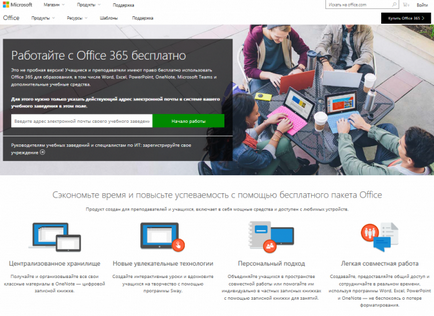
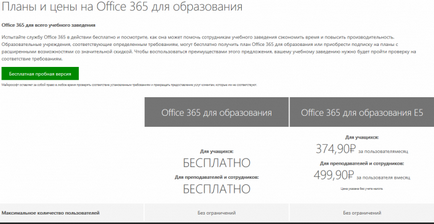
Organizația mea nu are acces la Office 365. Cum obțin?
Pentru a obține acces la serviciile Office 365 pentru instituțiile de învățământ, trebuie mai întâi să începeți un chiriaș. Chiriașul este spațiul de lucru Office 365, unde puteți lucra cu licențe, configurați servicii etc.
- Accesați site-ul "Office 365 pentru instituții de învățământ" prin referință.
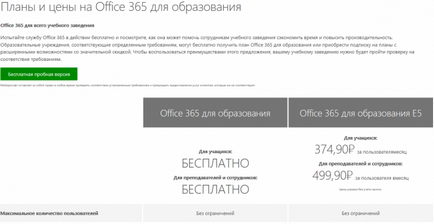
2. În pagina care se deschide, faceți clic pe link-ul "Free Trial" pentru a accesa formularul de înregistrare.
3. Completați toate datele formularului de înregistrare solicitate cu litere latine (suport Microsoft O365)
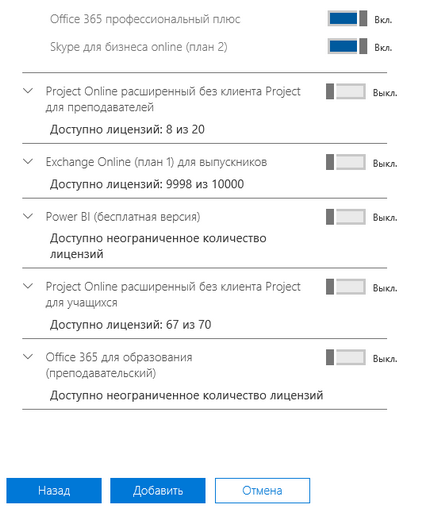
Rețineți că la completarea acestui formular beneficiați de accesul la versiunea gratuită de 30 de zile a planului tarifar E5 din Microsoft Office 365 pentru educație.
Planul tarifar E5 nu este gratuit. După ce ați confirmat că organizația dvs. este academică, veți putea atribui licențe gratuite.
4. În secțiunea "Crearea unui nou ID utilizator" din formularul de înregistrare, introduceți datele solicitate.
ID-ul de utilizator poate fi prenumele și numele în alfabetul latin (de exemplu, fedorov_sergey sau fedorovsv, etc.) sau orice alt nume pe care nu le va uita (de exemplu, «administrator», «adminOffice365» etc.).
În câmpul 2 (vezi Figura 6) trebuie să introduceți o valoare unică, conform căreia școala dvs. va fi înregistrată în Office 365.
Dacă valoarea din câmpul 2 nu este unică, sistemul vă va cere să modificați această valoare.
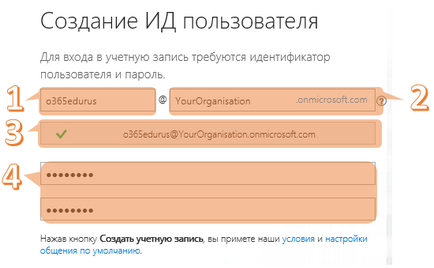
Dacă toate valorile sunt unice, atunci câmpul 3 (vezi Figura 6) sistemul va afișa noul dvs. ID de utilizator.
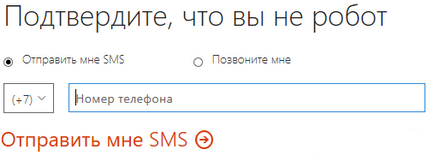

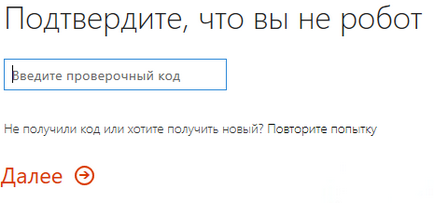
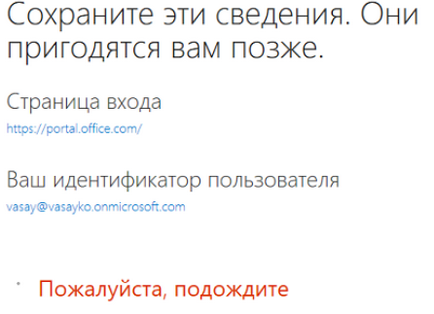
Biroul 365 va crea o secțiune a școlii.
7. Expertul de configurare vă va ajuta să verificați dreptul de a utiliza Microsoft Office 365 Education.
Pentru a accesa Planul de educație Microsoft Office 365, va trebui să specificați domeniul școlii dvs. și să confirmați calitatea de proprietar al acesteia.
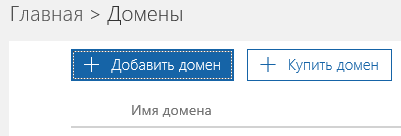
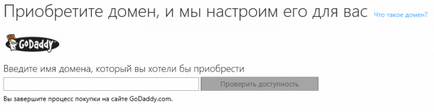
După achiziționarea unui domeniu, puteți reveni la această verificare și puteți confirma calitatea de proprietar al domeniului pentru accesul la planurile Microsoft Office 365 Education.
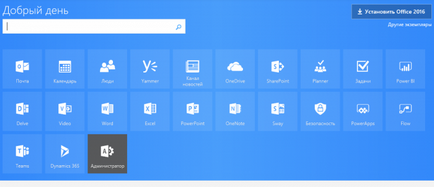
Selectați elementul de meniu "Setări", "Domenii".

În pagina Domenii, faceți clic pe Adăugați domeniu.
Apoi, introduceți numele domeniului pe care doriți să îl adăugați.
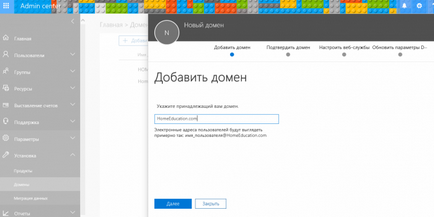
Urmați instrucțiunile pentru a crea o înregistrare de verificare cu furnizorul de găzduire DNS.
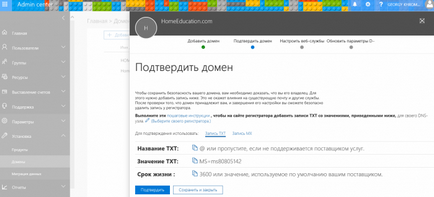
După efectuarea modificărilor necesare la DNS, așteptați cel puțin 15 minute și faceți clic pe "Înregistrați adăugat"
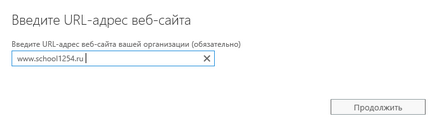
Dacă sistemul nu a putut verifica domeniul dvs., veți vedea următorul mesaj.
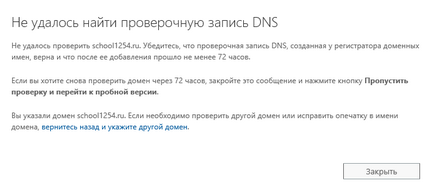
În acest caz, asigurați-vă încă o dată că intrările de verificare DNS sunt corecte și încercați din nou mai târziu.
9. În cazul în care treceți cu succes verificarea proprietății domeniului, sistemul vă va informa despre acest lucru prin următorul mesaj.
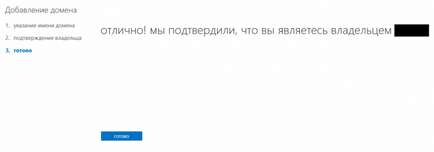
După ce implementați Office 365, puteți merge la conturile de utilizator. În Office 365, puteți crea utilizatori în cloud sau puteți sincroniza conturile de utilizator cu utilizatorii din organizația dvs. Mai jos este opțiunea care folosește baza de date cu date personale necesare identificării utilizatorilor, localizată local pe serverul dvs.
Oficiul pentru chiriaș 365 este implementat. Cum pot sincroniza conturile de utilizator din serviciul meu de directoare?
Acum trebuie să sincronizăm conturile de utilizator din organizația dvs. cu cloudul Office 365. Pentru a sincroniza conturile din baza de date locală cu datele personale ale organizației dvs., trebuie să instalați utilitarul de conectare Azure AD.
După descărcarea Azure AD Connect, urmați acești pași:
- Conectați-vă la serverul în care doriți să instalați Azure AD Connect ca administrator local. Acesta ar trebui să fie serverul pe care doriți să îl creați serverul de sincronizare.
2. Navigați la fișierul AzureADConnect.msi și faceți dublu clic pe el.
3. În ecranul de întâmpinare, bifați caseta de selectare care confirmă faptul că sunteți de acord cu termenii acordului de licență, apoi faceți clic pe Continuare.
4. În ecranul "Setări standard", faceți clic pe Utilizare setări standard.
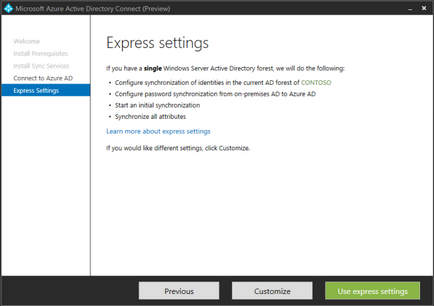
5. În ecranul "Conectare la Azure AD", introduceți numele de utilizator și parola pentru contul de administrator global pentru Office 365. Faceți clic pe Următorul.
6. În ecranul Conectare la AD DS, introduceți numele de utilizator și parola contului de administrator al întreprinderii. Faceți clic pe Următorul.
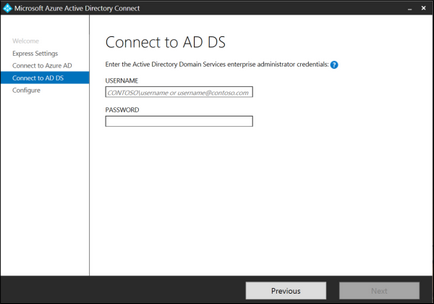
7. În ecranul Ready to Configure, faceți clic pe Install
8. Dacă este necesar, puteți debifa caseta "Porniți sincronizarea imediat după finalizarea configurării" pe pagina "Totul este pregătit pentru configurare". În acest caz, expertul configurează sincronizarea, dar sarcina va fi dezactivată până când o activați manual în planificatorul de sarcini. După activarea sarcinii, sincronizarea va fi efectuată la fiecare trei ore.
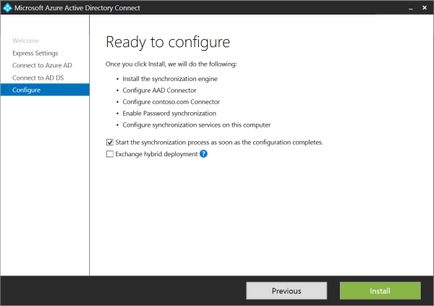
9. După ce ați terminat instalarea, faceți clic pe Ieșire.
10. Asigurați-vă că nu există erori și, după un timp, mergeți în chiriașul dvs. și asigurați-vă că conturile de utilizator au apărut în chiriașul dvs.
Pentru a face acest lucru, mergeți la biroul de administrație al biroului 365.
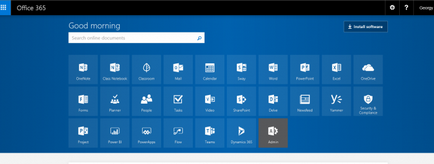
11. Apoi, faceți clic pe meniul Utilizatori și faceți clic pe Utilizatori activi.
În meniul care apare, veți vedea utilizatorii. Aceasta înseamnă că sincronizarea a avut succes.
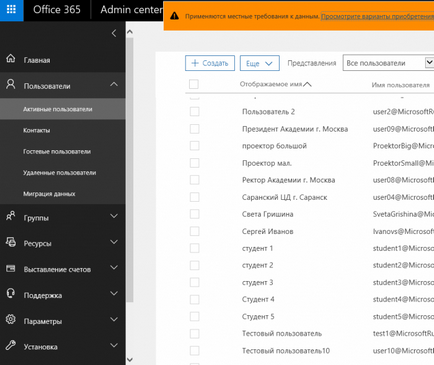
Vreau să obțin gratuit licențe Office 365 pentru educație. Cum fac asta?
Pentru a obține licențe, trebuie să aveți un chiriaș configurat cu un domeniu verificat.
Echipa de suport Office 365 va examina această solicitare în decurs de 3-5 zile și va decide dacă organizația dvs. are dreptul de a utiliza planurile Office 365 Education.
După expirarea perioadei de verificare, veți primi o notificare a deciziei prin e-mail.
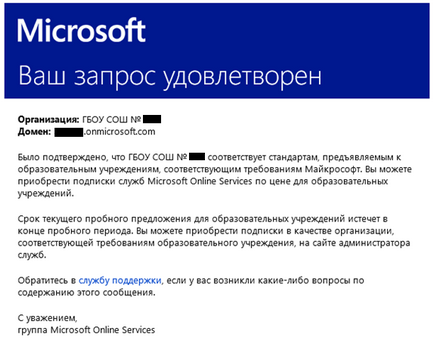
- În Centrul de administrare Office 365, mergeți la elementul de meniu "Facturare" și în submeniul Abonamente. Selectați "Adăugați abonamente"
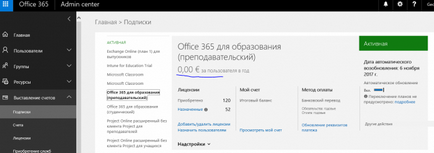
- Selectați Planul de educație Office 365 (Teaching) și faceți clic pe Adăugați pentru a adăuga numărul necesar de licențe Office 365 Education (Predare).
După aceea, selectați tariful Office 365 pentru planul de învățământ (student) și faceți clic pe "Adăugați" pentru a adăuga numărul necesar de licențe pentru studenți (în cazul nostru, "elevul" ar trebui să fie înțeles ca pentru orice student)
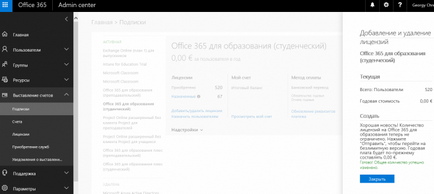
După ce adăugați o licență, îl puteți atribui utilizatorilor.
Vreau să obțin licențe gratuite Office 365 pentru Educație Plus specificate în acord. Cum fac asta?
Pentru a obține licențe, trebuie să aveți un chiriaș configurat cu un domeniu verificat.
În scrisoare este necesar să se indice numărul acordului și al înscrierii, numele complet al organizației clientului, numele la înregistrare și domeniul.
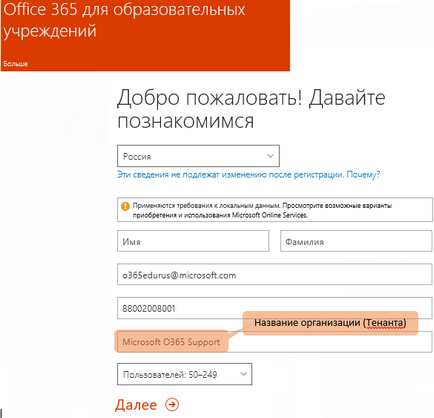
După confirmarea și adăugarea la listă (aproximativ o săptămână), va trebui să efectuați următoarele acțiuni (2 opțiuni):
Înregistrați / creați doi utilizatori fără licențe: profesor și student / student
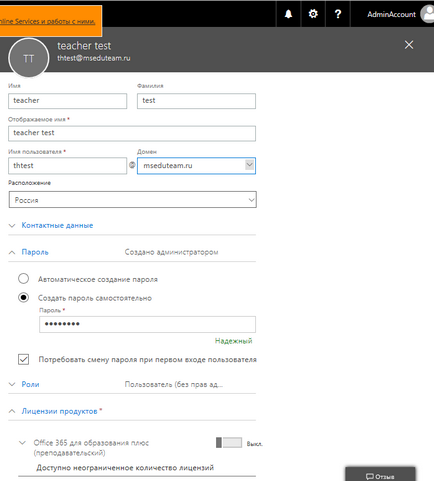
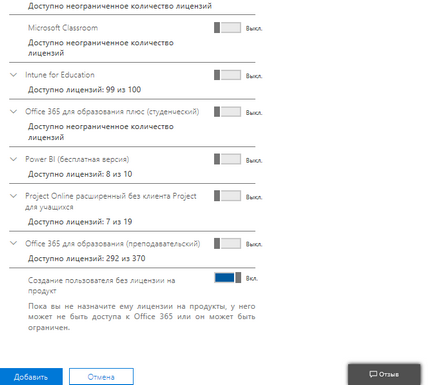
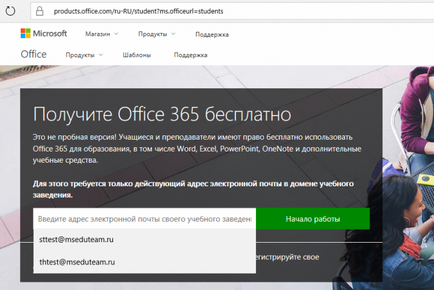
Completați informațiile studenților / profesorilor
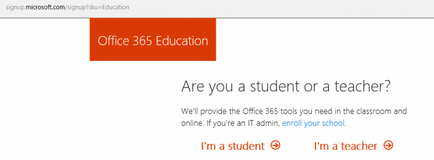
Alegeți pentru Student - Student. pentru profesor-profesor
Mai departe - mai departe, mai departe ...
Totul este gata, calea afară.

După confirmarea înregistrării (aproximativ o săptămână), va trebui să faceți următoarele (dacă este necesar, utilizați ajutorul unui expert tehnic):
Set-MsolCompanySettings -AllowAdHocSubscriptions $ true
Set-MsolCompanySettings -AllowEmailVerifiedUsers $ true
După aceea, ieșiți din contul pe care îl utilizați și repetați acești pași pentru un alt cont, selectați "Sunt profesor"
Licențele pentru studenți și profesori ar trebui să fie în chiriașul dvs.
- În cele din urmă, executați scripturile de mai jos pentru a exclude posibilitatea de a adăuga automat licențe utilizatorilor:
Modul de import MSOnline
Conectează-MsolService
Set-MsolCompanySettings -AllowAdHocSubscriptions $ false
Set-MsolCompanySettings -AllowEmailVerifiedUsers $ false
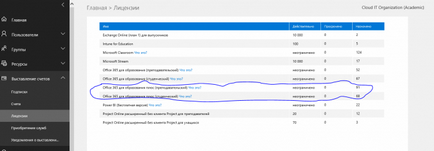
Rețineți că aceste licențe includ atât servicii Cloud, cât și aplicații pentru instalarea pe dispozitivele dvs. La atribuirea licențelor Office Plus pentru educație plus, trebuie fie să înlocuiți complet licența Office 365 pentru educație, fie să eliminați produsele duplicate din una din licențe.
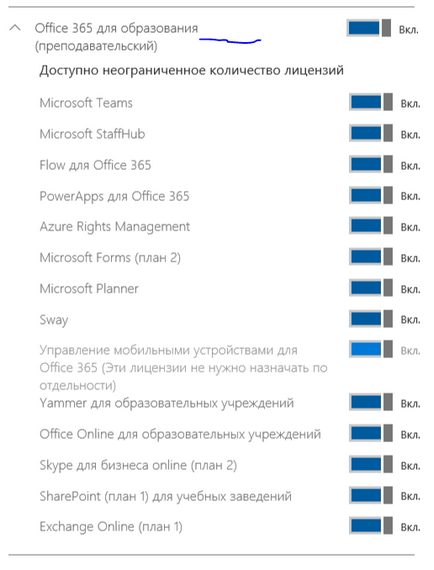
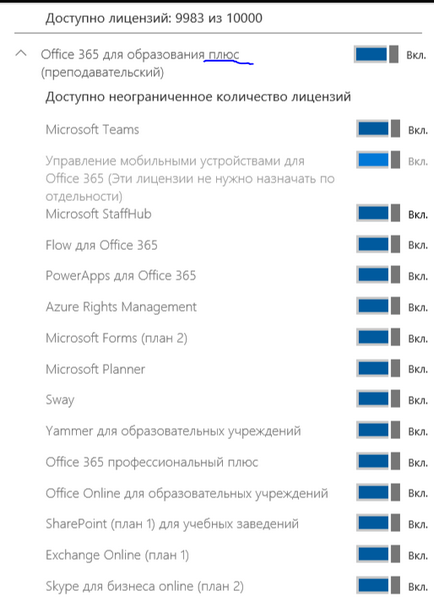
Licențele sunt deja prezentate în chiriașul meu și utilizatorii sunt sincronizați. Cum pot atribui licențe utilizatorilor?
După confirmarea domeniului, ca aparținând instituției de învățământ, sincronizării și obținerii licențelor, le putem aloca utilizatorilor.
Pentru aceasta, mergeți la "Utilizatori", "Utilizatori activi" și selectați un anumit utilizator sau mai mulți.

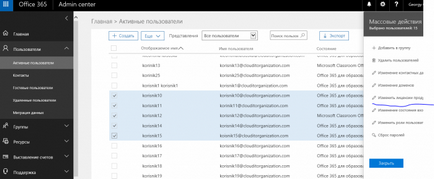
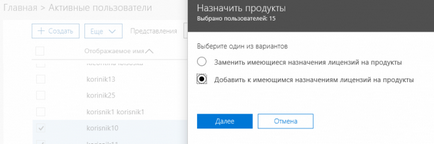
În meniu, faceți clic pe butonul "Editați", "adăugați ..."
Apoi, selectați licențele și produsele necesare și faceți clic pe butonul "Adăugați".
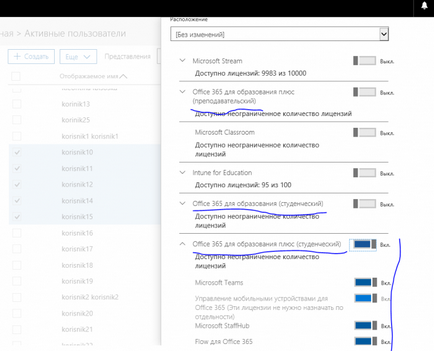
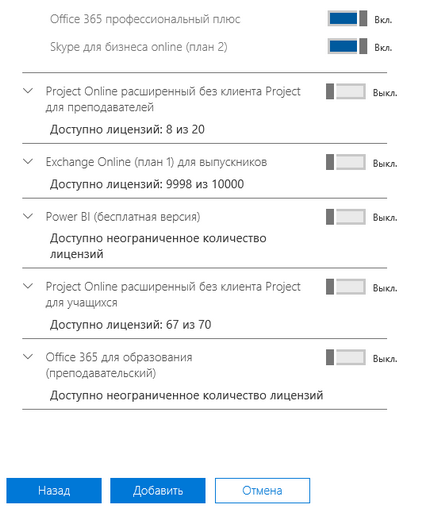
Repetați această operațiune pentru ceilalți utilizatori.
Articole similare
-
Plata, conexiunea, tarifele, apelurile gratuite, setarea - kichinov - serviciul de plată
-
Serviciile Cloud pentru stocarea online a fișierelor - 10 depozite gratuite
-
Ca și în cuvântul 2018 face note de subsol, microsoft office pentru femei
Trimiteți-le prietenilor: